Los 10 mejores programas de subtítulos en 2024: Opciones gratuitas, de pago y en línea
Los subtítulos hacen que tus videos sean más visibles y accesibles para tu audiencia. No obstante, transcribir el contenido de tu video puede llevar horas y mucho tiempo. Aquí es donde entra en juego el programa de subtitulación que automatiza el proceso por ti. Con el programa adecuado para añadir subtítulos, es más fácil crear mejores contenidos de video para mantener la atención de tu audiencia. En este artículo, repasamos el mejor programa de subtítulos para ayudarte a tomar la decisión correcta y ofrecer a tu público una mejor experiencia.
En este artículo
Parte 1: Uniconverter: Programa para añadir subtítulos a ultra alta velocidad
UniConverter es uno de los mejores editores de subtítulos que hace el trabajo rápidamente. El programa está enriquecido con más de 20 funciones ligeras para obtener resultados rápidos y eficaces.
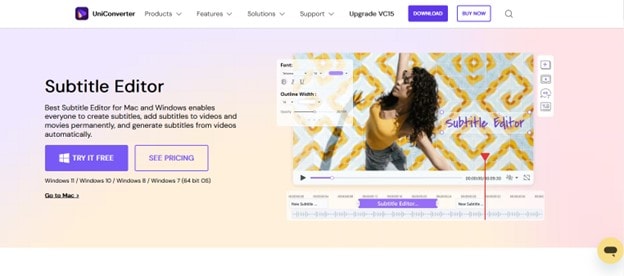
¿Por qué seleccionar UniConverter?
- Añade, edita y ajusta subtítulos a tu video.
- Una caja de herramientas de video todo en uno con un convertidor de RV, un creador de GIFs y un grabador de pantalla
- Convierte tu video a WMV, MP4, MKV, AVI, MOV y más de 1000 formatos de video/audio.
- Compatible con Windows y macOS
¿Cómo añadir subtítulos en UniConverter?
Añadir subtítulos a tu video en UniConverter es muy sencillo. La herramienta te permite añadir y ajustar los subtítulos a tu antojo para adaptarlos a las necesidades de tus espectadores. Los pasos para añadir subtítulos con UniConverter son los siguientes:
Paso 1 Ejecuta UniConverter
El primer paso es instalar y ejecutar UniConverter en tu computadora.
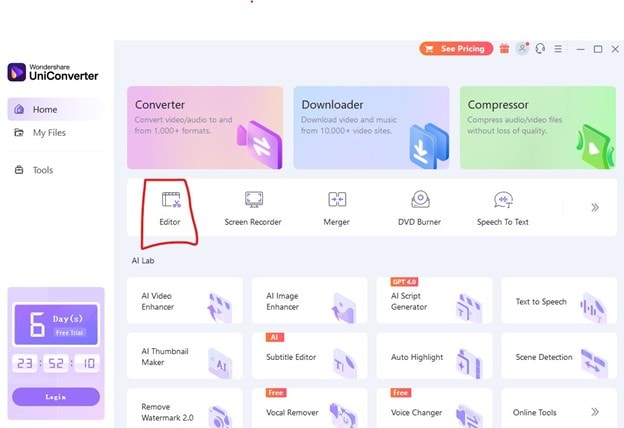
Paso 2 Sube tu video
Pulsa "Editor" y luego "Subtítulos" para cargar tu video en el programa. Una vez que hayas subido el video, empezará a reproducirse de forma automática en la ventana de Subtítulos. Páusalo para empezar a añadir los subtítulos.
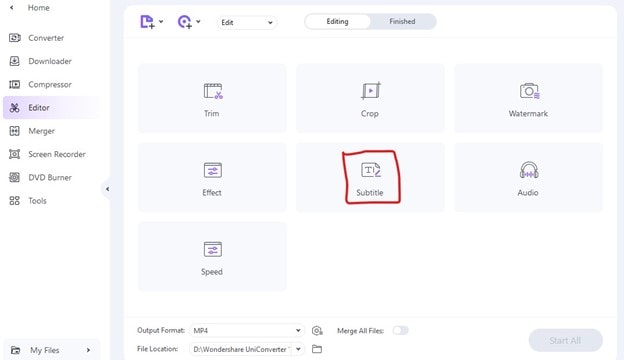
Paso 3 Añade y ajusta los subtítulos
Pulsa el menú desplegable que aparece debajo de "Subtítulo" para cargar el archivo de subtítulos desde tus archivos locales. También tienes la opción de descargar subtítulos o fusionarlos. Una vez satisfecho, haz clic en "Aceptar".
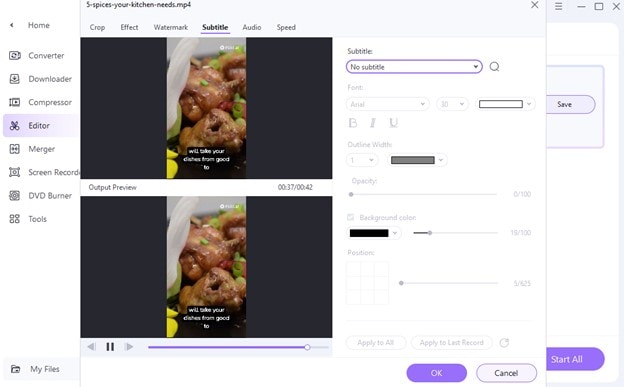
Paso 4 Convertir y añadir subtítulos
Después de añadir los subtítulos a tu video, puede que necesites convertir el formato del video antes de guardarlo. Pulsa el "Formato de salida" y luego "Video" para seleccionar el formato que desees. Establece la resolución de video de destino y pulsa "Iniciar todo" o "Guardar" para completar la conversión del video con los subtítulos añadidos.
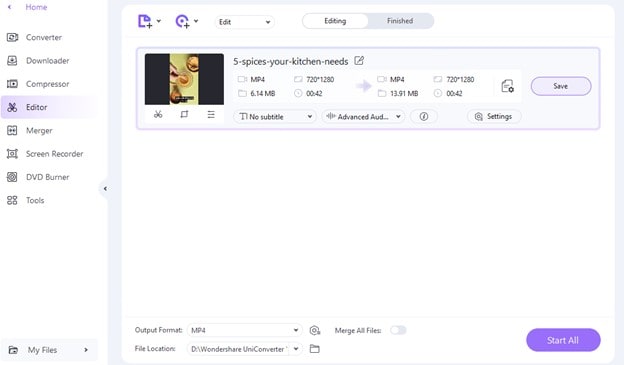
Parte 2: Programa alternativo para añadir subtítulos a tu video: 10 opciones
Cuando busques un programa para añadir subtítulos a tu video, deberás tener en cuenta tus objetivos y el tipo de salida que necesitas. Puedes seleccionar un editor de subtítulos para computadora que sea rápido para ahorrarte tiempo o bien optar por una herramienta con un alto índice de precisión. Echemos un vistazo a 10 alternativas de software para añadir subtítulos entre las que puedes seleccionar.
En esta parte
1. Riverside
Riverside ofrece herramientas de grabación de sonido y tu video con calidad de estudio. Con un sistema fácil de usar, el programa es ideal para principiantes. Proporciona transcripción automática y exportación de archivos de subtítulos SRT directamente desde la grabación. También puedes acceder rápidamente a subtítulos de video precisos en el mismo lugar donde grabas.
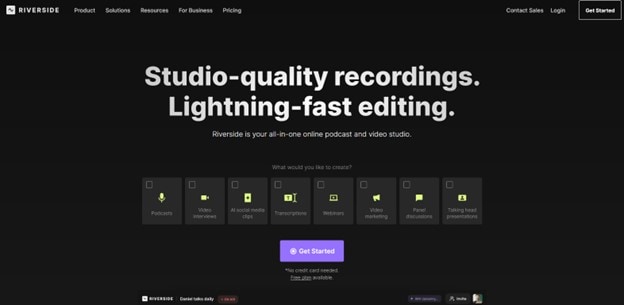
Precio: Herramienta de transcripción gratuita
Ventajas
- Transcribe en más de 100 idiomas
- Realiza transcripciones automáticas inmediatamente después de la grabación
- Descarga subtítulos organizados en función de la diferencia entre locutores
- Añade subtítulos directamente al video y dales el estilo adecuado
- Formatos TXT y de transcripción para subtítulos y subtítulos ocultos
Desventajas
- Menos preciso con algunas lenguas
Lo mejor para: Generar transcripciones directamente desde la grabación
2. Subtitle Edit
Subtitle Edit es un editor de subtítulos gratuito y de código abierto para usuarios web. Te permite producir subtítulos con facilidad y con el mínimo esfuerzo.
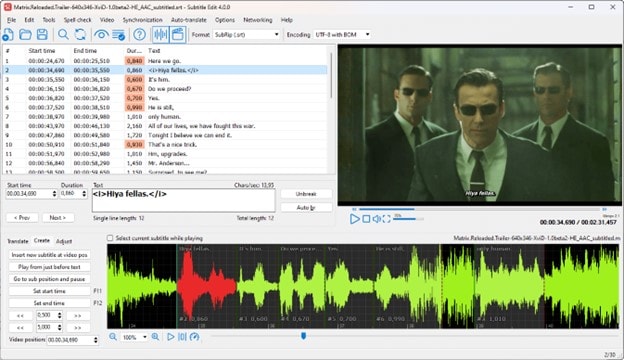
Precio: Gratis
Ventajas
- Ofrece control del visualizador de audio y funciones avanzadas adicionales de subtítulos
- Compatible con diversos tipos de archivos y sistemas
- Incluye diferentes funciones de ajuste de subtítulos y edición de texto
Desventajas
- Algunos elementos de la interfaz son complejos para los usuarios principiantes
- Funciones limitadas con escaso margen de personalización
Lo mejor para: Editores de video preocupados por el presupuesto
3. Kapwing
Kapwing es una herramienta de edición de video que incluye eficaces funciones de subtitulado. El programa basado en navegador te permite crear subtítulos en línea subiendo videos. También puedes ajustar los subtítulos existentes según sea necesario.
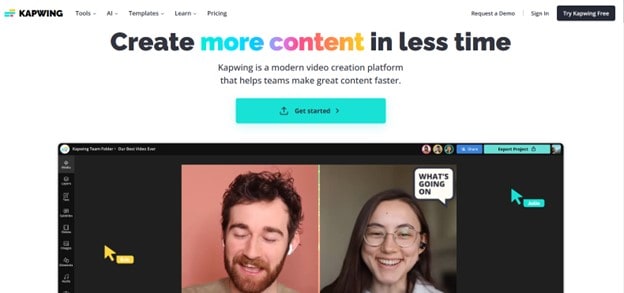
Precio: Gratis, con opciones de pago a partir de $16 US / mes
Ventajas
- Viene con grandes plantillas personalizables
- Ofrece una interfaz fácil de usar
- Se puede utilizar en línea sin descargar el programa
- Funciona perfectamente con otras herramientas de producción de video de Kapwing
Desventajas
- Pago por adelantado para acceder a la mayoría de las funciones
- No se ofrecen herramientas adicionales de edición de video
Lo mejor para: Una solución rápida de subtitulado y plantillas de subtítulos
4. Subtitle Workshop
Subtitle Workshop es una aplicación gratuita y de código abierto basada en el navegador que viene con una interfaz sencilla. El programa admite una serie de tareas de subtitulación, incluida la creación y conversión de subtítulos.
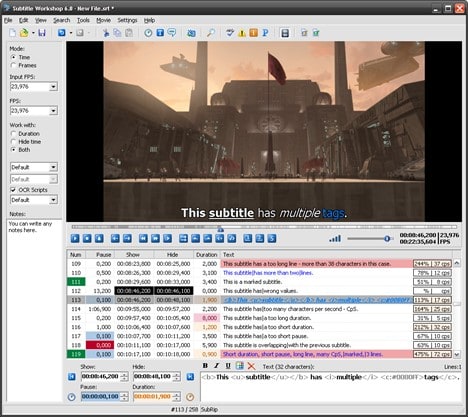
Precio: Gratis
Ventajas
- Admite una gran variedad de formatos de subtítulos y archivos de video
- Incluye un reproductor de video para alinear los subtítulos con el contenido del video
- Ofrece funciones sencillas de editor de subtítulos
Desventajas
- Acceso limitado a los subtítulos avanzados
- Interfaz anticuada que puede ser más difícil de navegar
Lo mejor para: Acceder a datos de subtítulos en formatos y tipos de archivo.
5. Movavi
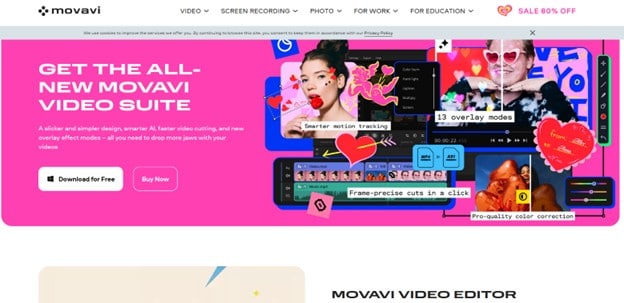
Movavi es un editor de video con diversas funciones de subtitulado y edición de texto. Esta es una gran opción de windows editor de subtítulos que te permite integrar subtítulos en tu video sin problemas.
Precio: De $54.95 a $149.95 US / año.
Ventajas
- Admite la integración directa de subtítulos y subtítulos con el contenido de video
- Permite editar y estilizar rápidamente los datos de los subtítulos
- Incluye una serie de herramientas para subtitular y editar video
Desventajas
- Solo admite formatos de subtítulos populares
- Puede que no admita funciones de edición avanzadas
Lo mejor para: Combinar directamente subtítulos con contenido de video
6. Jubler
Jubler es un sistema editor de subtítulos gratuito que incluye muchas funciones fáciles de usar. Con diversas funciones de edición de subtítulos y traducción, Jubler es una elección rápida y eficaz.
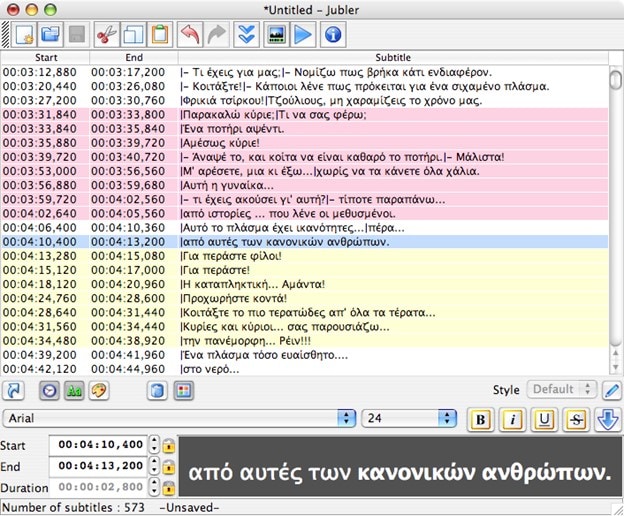
Precio: Gratis
Ventajas
- Admite los tipos de archivos de subtítulos más populares
- Ofrece herramientas sencillas y fáciles de utilizar, incluso para usuarios principiantes
- Funciona bien con varios sistemas operativos y dispositivos
Desventajas
- Los usuarios deben instalar un reproductor de video para evaluar los resultados de los subtítulos
- Funciones y características avanzadas limitadas
Lo mejor para: Principiantes interesados en una solución informática básica Precio: Gratis
7. Aegisub
Aegisub es un gran software para añadir subtítulos a tu video para usuarios de Mac. Ofrece funciones de subtitulado de acceso gratuito, como estilizar y sincronizar los subtítulos. También permite autoguardar los proyectos, reduciendo el riesgo de perder ediciones.
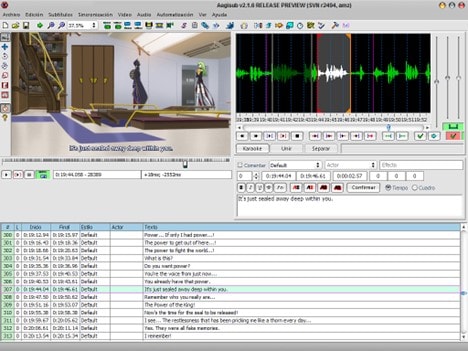
Precio: Gratis
Ventajas
- Proporciona gratuitamente una serie de funciones esenciales
- Ofrece una interfaz fácil de usar y de navegar
- Guarda los proyectos de forma automática, reduciendo el riesgo de perder ediciones
Desventajas
- Funciones de edición limitadas
- No admite el formato de archivo SRT para subtítulos
Lo mejor para: Usuarios de Mac que buscan una solución básica de subtitulado.
8. Subly
Subly es una herramienta de subtitulación para subtitular videos de forma rápida y sencilla. Este programa, fácil de utilizar, permite transcribir de forma automática archivos de audio y video en más de 70 idiomas. También presume de un 98% de precisión en el reconocimiento de voz.
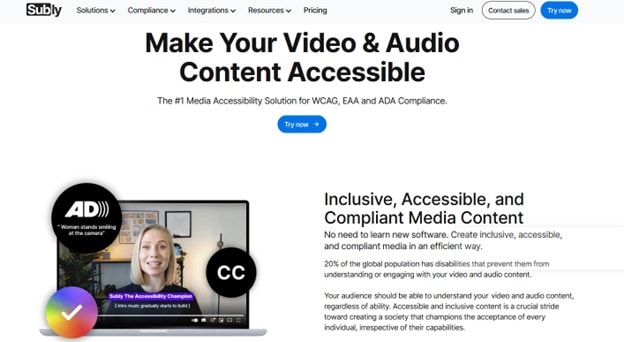
Precio: Desde $25 US a $71 US al año
Ventajas
- Incluye diversas herramientas integradas de edición de texto y estilo
- Ofrece un índice de precisión del 98%, ahorrando tiempo
- Permite elegir entre el modo de subtitulado con marca de tiempo o en texto plano
Desventajas
- Puede no funcionar bien para videos largos
- Tiene una curva de aprendizaje a la que hay que acostumbrarse
Lo mejor para: Trabajar con precisión y eficacia como subtitulador principiante.
9. Rev
Rev es una empresa de transcripción y subtitulación. Puedes seleccionar la función de subtitulado automático de su página web o hacer que una persona produzca subtítulos precisos para tu video y contenido de audio. Este sistema ofrece una increíble tasa de precisión del 99% en más de 15 idiomas.
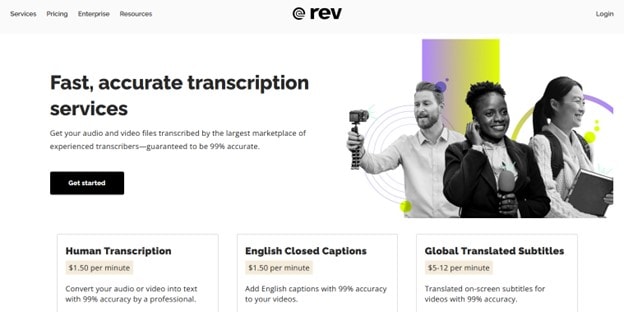
Ventajas
- Selecciona entre la automatización y el subtitulado humano
- Ofrece un alto índice de precisión en inglés y subtítulos traducidos
- Paga por proyectos específicos de subtitulación
Desventajas
- Capacidad restringida de edición posterior al subtitulado
- Tarda en entregar los archivos finales subtitulados
Lo mejor para: Subtitulación externa
10. VEED
Veed.io es un editor gratuito para crear y añadir subtítulos a tus videos. También puedes utilizar la herramienta para traducir tus llamadas y seminarios web de Zoom a 100 idiomas distintos. El editor te permite autogenerar subtítulos, escribirlos manualmente o subir archivos de subtítulos.
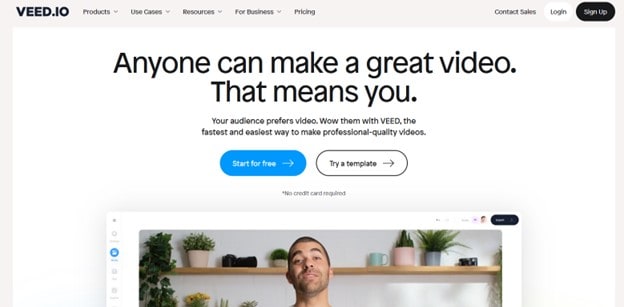
Precio: Gratis, con un plan básico de $12 US
Ventajas
- Tiene función de texto a voz
- Genera automáticamente resultados en más de 100 idiomas distintos
- Opción para cambiar el estilo y la fuente de los subtítulos
- Puedes añadir retardo para mover los subtítulos en tiempo real
- Incluye un potente editor de video
Desventajas
- El programa se bloquea a menudo
Lo mejor para: Generar subtítulos con texto a voz
Conclusión
Seleccionar un programa para añadir subtítulos a un video dependerá de tus necesidades y habilidades. También tienes que tener en cuenta lo que intentas conseguir con tus proyectos. Aunque hay una amplia gama de herramientas gratuitas y de pago entre las que puedes seleccionar, te recomendamos utilizar Uniconverter como el mejor editor de subtítulos por su sencillez y eficacia. El programa te permite obtener resultados precisos y es una gran elección para los principiantes.


